Pengertian PowerPoint ?
PowerPoint atau Microsoft Office PowerPoint adalah sebuah program komputer untuk presentasi yang dikembangkan oleh Microsoft di dalam paket aplikasi kantoran mereka, Microsoft Office, selain Microsoft Word, Excel, Access dan beberapa program lainnya.
PowerPoint berjalan di atas komputer PC berbasis sistem operasi Microsoft Windows dan juga Apple Macintosh yang menggunakan sistem operasi Apple Mac OS, meskipun pada awalnya aplikasi ini berjalan di atas sistem operasi Xenix.
Aplikasi ini sangat banyak digunakan, apalagi oleh kalangan perkantoran dan pebisnis, para pendidik, siswa, dan trainer untuk presentasi.
PowerPoint dapat menyimpan presentasi dalam beberapa format, yakni sebagai berikut:
- PPT (PowerPoint Presentation), yang merupakan data biner dan tersedia dalam semua versi PowerPoint (termasuk PowerPoint 12).
– PPS (PowerPoint Show), yang merupakan data biner dan tersedia dalam semua versi PowerPoint (termasuk PowerPoint 12).
– POT (PowerPoint Template), yang merupakan data biner dan tersedia dalam semua versi PowerPoint (termasuk PowerPoint 12).
– PPTX (PowerPoint Presentation), yang yang merupakan data dalam bentuk XML dan hanya tersedia dalam PowerPoint 12.
SEJARAH PERKEMBANGAN MICROSOFT POWER POINT
Aplikasi Microsoft PowerPoint ini pertama kali dikembangkan oleh Bob Gaskins dan Dennis Austin sebagai Presenter untuk perusahaan bernama Forethought, Inc yang kemudian mereka ubah namanya menjadi PowerPoint.
Pada tahun 1987, PowerPoint versi 1.0 dirilis, dan komputer yang didukungnya adalah Apple Macintosh. PowerPoint pada saat tersebut masih menggunakan warna hitam/putih, yang mampu membuat halaman teks dan grafik untuk transparansi overhead projector (OHP). Setahun kemudian, versi baru dari PowerPoint muncul dengan dukungan warna, setelah Macintosh berwarna muncul ke pasaran.
Microsoft pun mengakui isi Forethought, Inc dan tentu saja Perangkat Lunak PowerPoint dengan harga kira-kira 14 Juta dolar pada tanggal 31 Juli 1987. Pada tahun 1990, versi Microsoft Windows dari PowerPoint (versi 2.0) muncul ke pasaran, mengikuti jejak Microsoft Windows 3.0. Sejak tahun 1990, PowerPoint telah menjadi bagian standar yang tidak terpisahkan dalam Paket Aplikasi Kantoran Microsoft Office System (kecuali Basic Edition).
Versi terbaru adalah Microsoft Office PowerPoint 2007 (PowerPoint 12), yang dirilis pada bulan November 2006, yang merupakan sebuah lompatan yang cukup jauh dari segi antarmuka pengguna dan kemampuan grafik yang ditingkatkan. Selain itu, dibandingkan dengan format data sebelumnya yang merupakan data biner dengan ekstensi *.ppt, versi ini menawarkan format data XML dengan ekstensi *.pptx.
Berikut Langkah Menggunakan Microsoft Powerpoint :
Langkah pertama :
- Klik ikon Start
- Klik All Programs
- Klik Microsoft Office 2007
- Klik Microsoft Office Power Point 2007
Langkah kedua :
Double klik pada Shortcut MS Power Point 2007 (pada layar desktop)
B. PENGENALAN LAYAR KERJA MS OFFICE POWER POINT 2007
Layar kerja MS Office Power Point 2007 seperti gambar berikut ini :
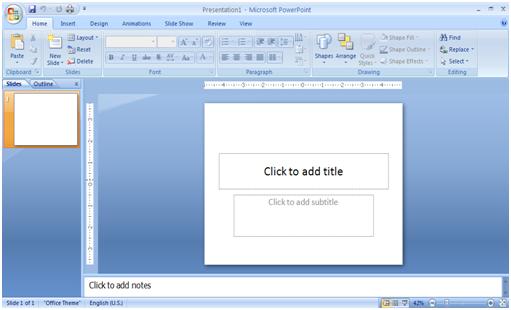 |
| Layar Kerja Microsoft Powerpoint |
C. MEMBUAT SLIDE DENGAN MS OFFICE POWER POINT 2007
Langkah-langkah :
- Bukalah layar kerja MS Office Power Point 2007
- Pada kotak judul (Click to add title) ketiklah judul sesuai dengan yang anda inginkan
- Pada kotak sub judul (Click to add subtitle) Ketiklah isi dari judul tersebut
- Untuk menambah slide baru kliklah slide kecil di sebelah kiri
- Dan seterusnya seperti itu
Menambahkan Slide Baru
Penambahan slide baru dapat dilakukan melalui ikon new slide pada tab home atau tekan tombol Ctrl + M pada keyboard secara bersamaan hingga muncul slide kedua. Pada slide kedua tersebut akan terlihat text handler yang bisa diganti teksnya sesuai keinginan.
Menyimpan Dokumen Presentasi
Dokumen presentasi powerpoint dapat disimpan dengan menggunakan tombol Ctrl + S pada keyboard atau klik save pada office button. Setelah muncu kotak dialog save as, ketik nama file lalu klik save.
Mengatur Ukuran Dokumen Presentasi
Ukuran dokumen presentasi dapat diatur melalui ikon page setup pada tab design. pada kotak dialog page setup kita bisa memilih ukuran-ukuran standar tertentu atau kita juga dapat mendefinisikansendiri ukuran dengan mengetikkan pada kolom width dan height kemudian klik ok.
Mengatur Backgroud/latar belakang
Pengaturan background pada slide sama halnya dengan pengaturan backgroud pada MS Word. Dengan mengklik Background Styles => format background pada tab design, kita akan menemui kotak dialog format background. pada kotak dialog tersebut kita dapat mengatur warna tunggal ataupun gradasi (gradient) dan tekstur.
Tantangan Menjadi Master Komputer, lmu Perkantoran (Master Officer) hanya di asianbrilliant.com belajar komputer via online.
TERIMA KASIH ATAS KUNJUNGAN SAUDARA
Anda Ingin Kursus Mastering Komputer ?
KLIK DISINI
Judul: Cara Menggunakan Microsoft Powerpoint Ketika Presentasi
Ditulis oleh Unknown
Rating Blog 5 dari 5
Semoga artikel ini bermanfaat bagi saudara. Jika ingin mengutip, baik itu sebagian atau keseluruhan dari isi artikel ini harap menyertakan link dofollow ke http://tips-triks-ilmu-komputer.blogspot.com/2014/09/cara-menggunakan-microsoft-powerpoint.html. Terima kasih sudah singgah membaca artikel ini.Ditulis oleh Unknown
Rating Blog 5 dari 5
Anda Ingin Kursus Mastering Komputer ?
KLIK DISINI






0 komentar:
Posting Komentar